In qualità di influencer del social network TikTok, l'eliminazione di uno dei tuoi video potrebbe venirti in mente per gestire bene il tuo profilo. Nel caso in cui preferisci caricare costantemente, i video che hai pubblicato in passato potrebbero non essere più interessanti. Inoltre, poiché si tratta di vecchi video, potrebbero essere di scarsa qualità. Va notato che nel peggiore dei casi, questi video possono danneggiare la tua reputazione e possono persino comportare l'annullamento dell'iscrizione dai tuoi fan. (Leggi anche: " Come guadagnare con TikTok? " e " Come entrare in TikTok? "). Pertanto, si scopre che spostare o addirittura eliminare alcuni video è d'obbligo. Per fare ciò, puoi semplicemente nasconderli modificando le configurazioni video o addirittura eliminarli in modo permanente. Tuttavia, tieni presente che tutti i video eliminati su TikTok sono irrecuperabili. Se ne hai ancora bisogno, assicurati di aver fatto un'altra copia prima di procedere con l'eliminazione.
Se vuoi che il tuo video sia fuori dall'app, eliminalo dal tuo profilo. Se invece vuoi rivederli un giorno nel tuo profilo, puoi semplicemente modificare le sue impostazioni sulla privacy.
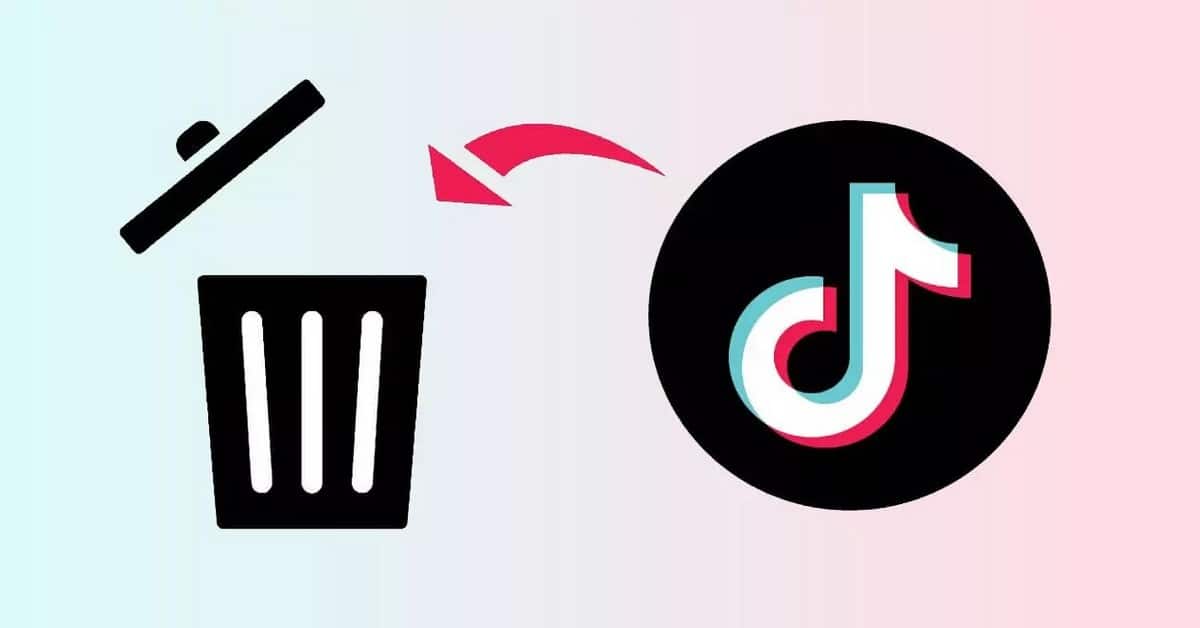
Eliminazione di un video su TikTok con iPhone o Android
Se vuoi eliminare un video dalla tua lista con un iPhone o Android, sappi che è semplice e facile da fare. Hai solo bisogno di conoscere i passaggi da seguire. Questi passaggi sono:
- Innanzitutto, vai all'app TikTok e quindi seleziona l'icona del profilo che si trova nella barra di navigazione nella parte inferiore dello schermo per accedere al tuo profilo.
- Una volta che sei nel tuo profilo, tutti i tuoi video pubblicati verranno visualizzati e devi solo selezionare quello che desideri eliminare per visualizzarlo e svilupparlo.
- Quando il video appare sullo schermo, fai clic sui tre punti tra l'icona del tuo profilo, l'icona del cuore e anche l'icona della conversazione che si trova a destra dello schermo.
- Facendo clic sul pulsante "tre punti" si aprirà una nuova finestra del browser. Quest'ultimo ha una gamma di opzioni, ma per l'eliminazione devi premere "Elimina", il pulsante a forma di cestino situato nell'angolo in basso a destra dello schermo.
Eliminazione di un video su TikTok con PC o Mac
Tieni presente che è del tutto possibile eliminare video su TikTok anche se hai solo un computer o un Mac. Per fare ciò, seguire le istruzioni di seguito.
- Innanzitutto, accedi al sito Web di TikTok. Quindi vai al tuo profilo facendo clic sull'icona in alto a destra dello schermo per accedere al video che desideri eliminare e avviarlo.
- Una volta avviato il video, seleziona i tre punti che si trovano sullo schermo di visualizzazione che si trova sul lato destro nella parte bianca dello schermo.
- Cliccandoci sopra, dovrebbe aprirsi una piccola finestra che contiene due scelte, tra cui "Impostazioni privacy" ed "Elimina". Nel nostro caso, devi premere Canc.
- Dopo aver completato questi passaggi, sullo schermo apparirà un'altra finestra di conferma. Infine, devi confermare facendo clic su "Elimina", ma nel caso in cui tu abbia commesso un errore, puoi facilmente annullarlo.






